Vytvoření toku mobilní úlohy
Navrhněte cloudový tok v Dynamics 365 pro telefony nebo Dynamics 365 pro tablety na základě běžných úloh, které uživatelé provádí. Pokud uživatelé potřebují pravidelně provádět řadu kroků následujících po schůzkách s klienty, například vytvořit tok úlohy. Když uživatelé klepnou na nový úkol v jejich mobilní aplikaci, provede je od začátku až do konce, aby nezapomněli na důležitý krok.
Toky úloh mohou používat formuláře s více tabulkami a logiku a mohou mít logiku formuláře pro všechny stránky toku úloh.
Vytvoření toku úlohy
Zkontrolujte, zda máte roli zabezpečení Správce systému nebo Úpravce systému nebo ekvivalentní oprávnění. Toky mobilních úloh můžou vytvářet také role zabezpečení Manažer, Náměstek nebo Výkonný/obchodní ředitel.
Otevřete Průzkumníka řešení a vyberte Procesy.
Na panelu nástrojů Akce klepněte na tlačítko Nový.
V dialogovém okně Vytvořit proces vyplňte požadovaná pole:
Zadejte název procesu.
V seznamu Kategorie vyberte položku Tok obchodního procesu.
V seznamu Tabulka vyberte požadovanou tabulku.
Klepněte na možnost Spustit proces jako tok úlohy (jenom mobily).
Vyberte OK.
Návrhář toku úloh se otevře v novém okně.
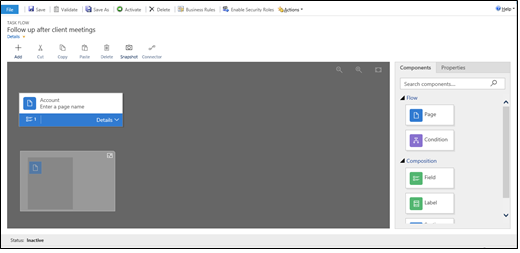
Pokud budou uživatelé postupovat po stránkách podle pořadí, přetáhněte součást Stránka z karty Součásti na pravé straně obrazovky a umístěte ji na vhodné místo na znaménko +. Chcete-li přidat název stránky, klikněte na stránku, klikněte na kartu Vlastnosti, zadejte nový název a potom klikněte na tlačítko Použít.
Chcete-li přidat větev do tok úlohy, přetáhněte součást Podmínky z karty Součásti a umístěte ji na na vhodné místo na znaménko +. Chcete-li nastavit vlastnosti pro podmínku, klepněte na podmínku, nastavte vlastnosti na kartě Vlastnosti kartu a potom klepněte na tlačítko Použít.
Poznámka:
Během přidávání stránek a podmínek do toku úlohy uvidíte v levém dolním rohu okna minimapu, kde jsou uvedeny všechny stránky a podmínky v toku úlohy.
Chcete-li na stránku přidat pole, popisek nebo popisek sekce, přetáhněte položku Pole, Popisek nebo Popisek sekce z karty Součástí na příslušnou stránku. Chcete-li změnit vlastnosti pro jednu z těchto položek, klepněte na položku, nastavte vlastnosti na kartě Vlastnosti kartu a potom klepněte na tlačítko Použít.
Chcete-li ověřit tok úlohy, klepněte na panelu Akce na tlačítko Ověřit.
Chcete-li proces uložit jako koncept, klepněte na položku Uložit v horní části obrazovky. (Dokud je proces ve stavu konceptu, uživatelé ho nebudou moci použít.)
Chcete-li tok úlohy aktivovat, aby ho uživatelé mohou používat, klikněte na tlačítko Aktivovat.
Tip
Zde je několik tipů, které mějte na paměti při práci s vaším tokem úloh v okně návrháře:
- Chcete-li vytvořit snímek všeho v okně tok úlohy, klepněte na panelu Akce na tlačítko Snímek.
- Chcete-li připojit platnou součást k jiné platné součásti v návrháři, klepněte na panelu Akce na tlačítko Konektor.
- Obrázky na obrazovce můžete zvětšit nebo zmenšit klepnutím na tlačítka Zvětšit úroveň přiblížení nebo Zmenšit úroveň přiblížení v pravém horním rohu obrazovky. Klepnutím na tlačítko Přizpůsobit plátnu zvětšíte obrázky na největší možnou velikost, která se vejde na obrazovku.